Nella tua app, puoi chattare con l'assistente sui risultati di ricerca e sui contenuti caricati. L'assistente può fornire riepiloghi e rispondere a domande tramite conversazioni in linguaggio naturale.

Quando fai una domanda, l'assistente fornisce un riepilogo basato sulle informazioni che riesce a trovare. Puoi quindi porre domande aggiuntive per perfezionare la risposta e ottenere dettagli in base ai dati che la tua app cerca. Puoi anche fornire il tuo contesto caricando file da analizzare per l'assistente o menzionando persone e documenti specifici nel prompt.
Fare domande e visualizzare le fonti
Per avviare una conversazione con l'assistente e visualizzare le fonti di supporto:
Digita la domanda nella casella di chat. L'assistente fornisce automaticamente un riepilogo basato sui risultati di ricerca.
Fai domande aggiuntive per perfezionare le risposte.
Per capire come il modello elabora le query e i prompt, fai clic su Mostra ragionamento.
Per visualizzare le origini dati utilizzate dall'assistente, fai clic su Origini alla fine della risposta.
Passa il mouse sopra una fonte elencata per evidenziare la parte del risultato supportata da quella fonte.
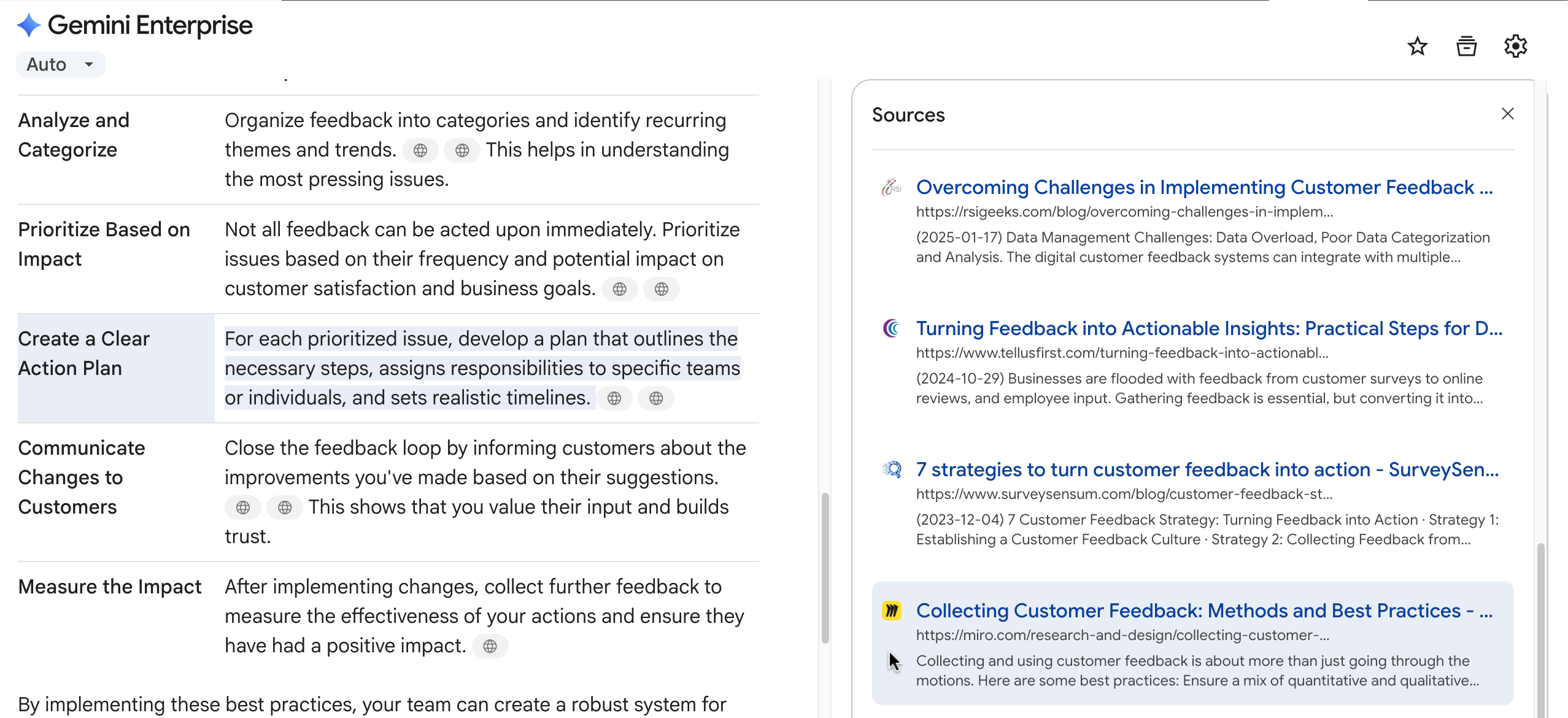
Visualizza le fonti a supporto della risposta
Per avere idee su cosa chiedere, segui questi passaggi:
Fai clic su uno dei suggerimenti per i prompt sotto la casella della chat, ad esempio Aiutami a scrivere. Viene visualizzato un elenco di prompt specifici.
Fai clic su uno di questi prompt specifici, ad esempio Aiutami a scrivere un post del blog. Chiedimi informazioni sull'argomento e sullo scopo per avviare una nuova conversazione utilizzando quel prompt.
Caricare file e chattare
L'assistente può analizzare i file che carichi, come PDF, immagini e video. Puoi anche aggiungere file dagli account Google Drive o Microsoft OneDrive for Business collegati.
Per chattare dei contenuti caricati:
Nella casella della chat, fai clic sull'icona .
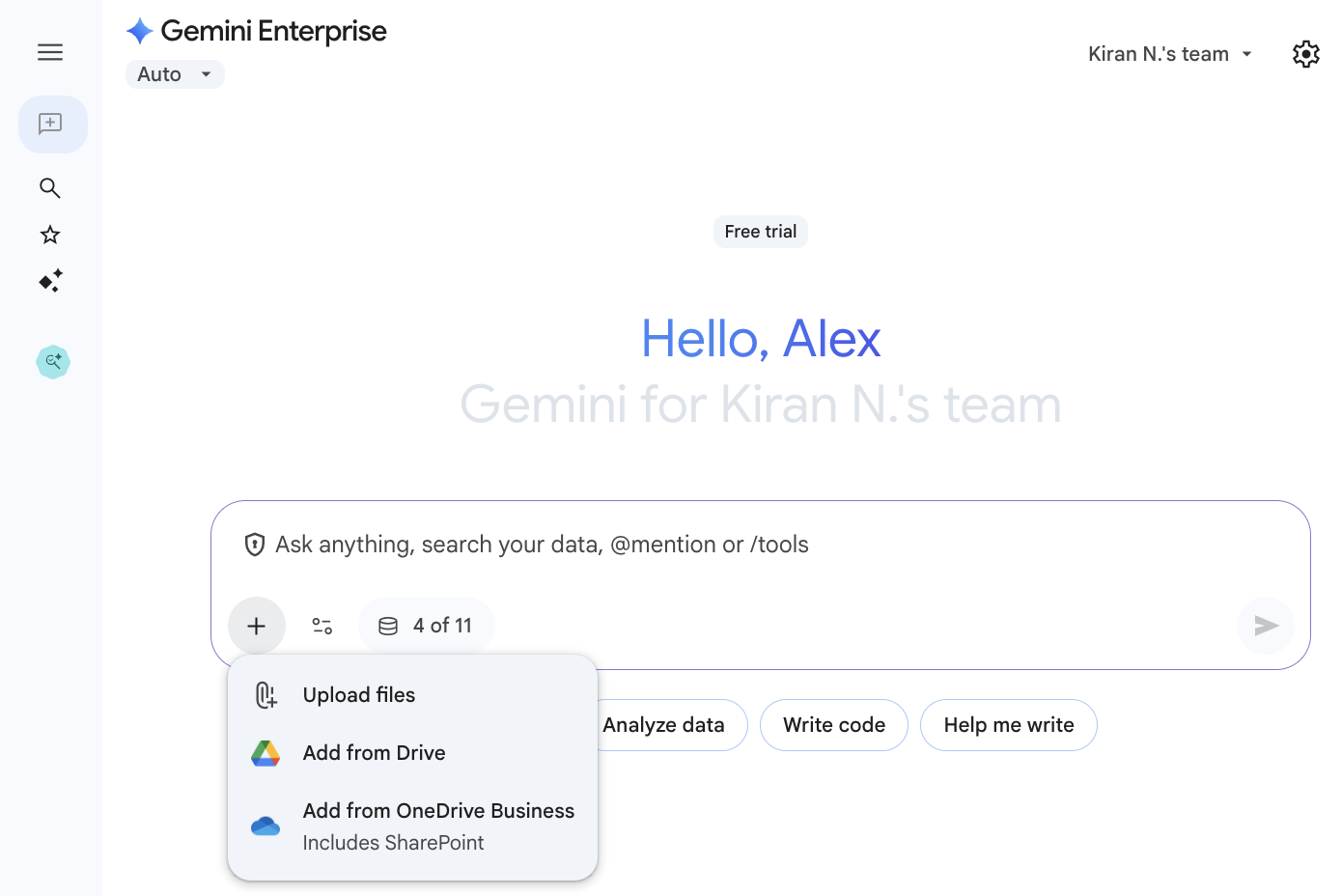
Caricare file sull'assistente Carica uno o più file nell'assistente.
Inserisci un prompt o una query nella casella di chat.
Formati e limiti di dimensione dei file
La tabella seguente elenca i formati file e le limitazioni delle dimensioni per i file che puoi caricare nell'assistente:
| Tipo di file | Descrizione |
|---|---|
| Immagini |
|
| Documenti |
|
| Video |
|
| Audio |
|
Aggiungere contesto con le menzioni
Puoi menzionare un agente, una persona o un file caricato nella chat con l'assistente digitando @ nella casella della chat.
Per aggiungere un agente, una persona o un file alla chat:
Digita
@Gemini Enterprise apre un elenco di agenti, persone e file suggeriti tra cui puoi scegliere.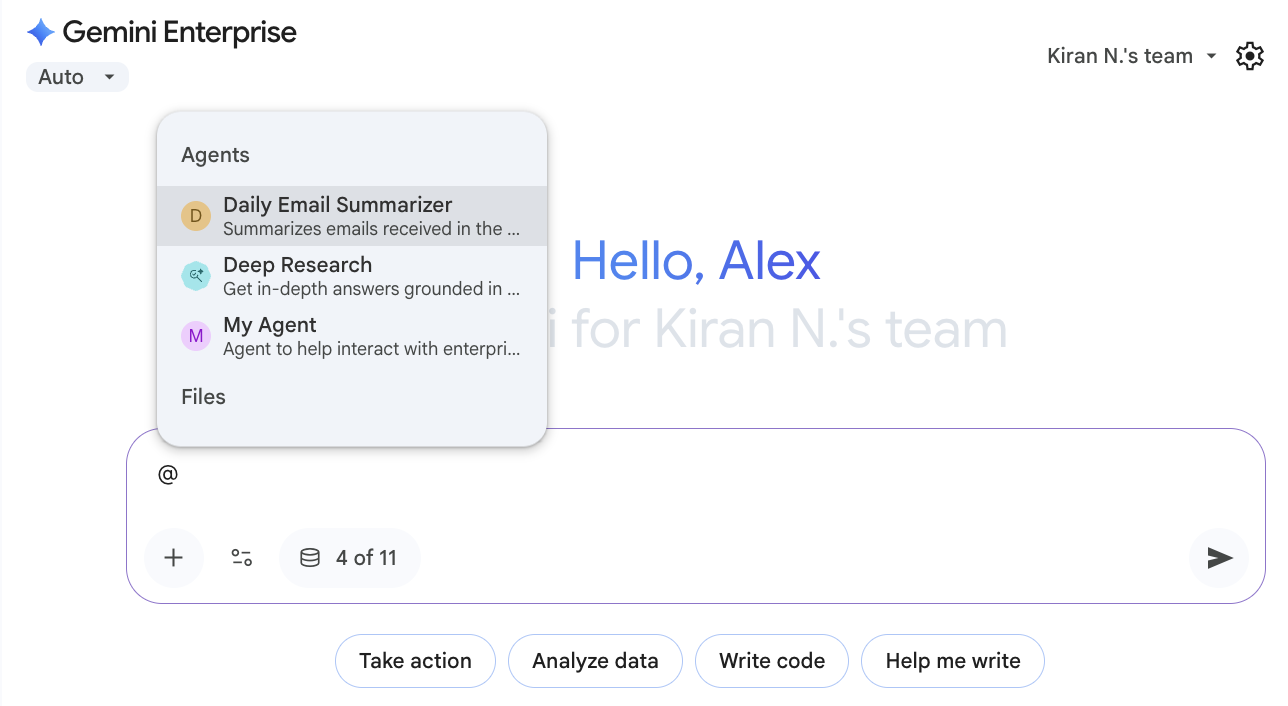
Menzionare agenti, persone o file nella chat Continua a digitare per filtrare i suggerimenti o selezionane uno dall'elenco.
Dopo aver menzionato una persona nel prompt, puoi passare il mouse sopra il suo nome per visualizzare maggiori informazioni.
Limitazioni
Quando utilizzi l'assistente con le origini dati elencate, si applicano le seguenti limitazioni:
| Origine dati | Limitazione |
|---|---|
| Microsoft Outlook |
Le seguenti query di ricerca non sono supportate:
|
| Microsoft OneDrive | Le query che richiedono di elencare gli elementi in una directory non sono supportate. |
| Microsoft SharePoint | Le query che richiedono di elencare gli elementi in una directory non sono supportate. |

